「LINEのバックアップを復元したいけど、PINコードを忘れてしまった…。もうデータをあきらめるしかないのかな?」
そんな不安を抱えているあなたに朗報です!

PINコードを忘れてしまった…!
復元できない…?
実はPINコードがなくても復元できるケースがある簡単なステップで解決できますので、
ぜひ最後までお読みください。
- PINコードを忘れても復元できる方法
- バックアップに失敗しないための予防策
LINEバックアップでPINコードを忘れたらどうなる?
LINEバックアップ時に設定したPINコードは、データのセキュリティを
守るために重要な役割を果たします。それとも、まずは基本を確認しましょう。
PINコードが必要になる場合
PINコードが必要になるのは、主に以下のケースです。
・バックアップを復元するとき
・新しいデバイスでLINEを使うとき
PINコードを忘れた場合にできること
PINコードを忘れた場合でも、いくつかの解決策があります。
・GoogleアカウントやApple IDを活用する
・古いスマホの設定画面を確認する
PINコードなしでLINEバックアップを復元する方法
PINコードがなくてもバックアップの復元が可能な場合があります。
以下の手順に従っていることで、失敗を避けながらデータを復元することができます。
古いスマホを利用して確認する
旧機種が手元にあればPINコードを確認することができます。
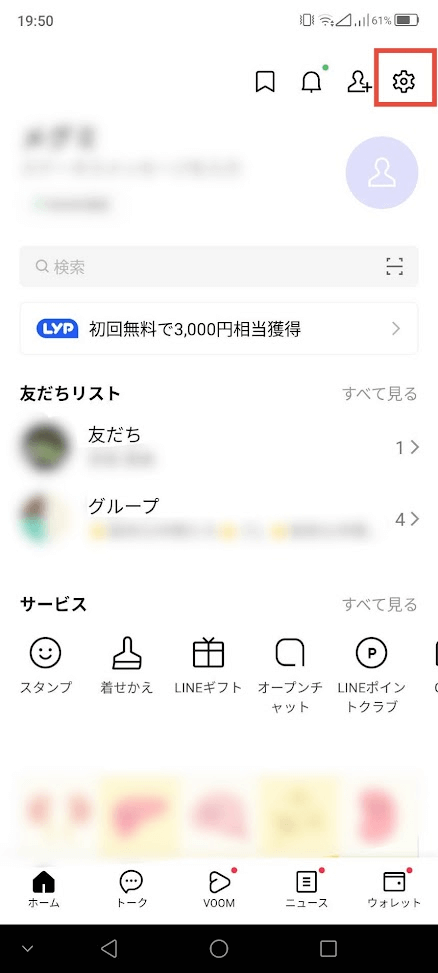
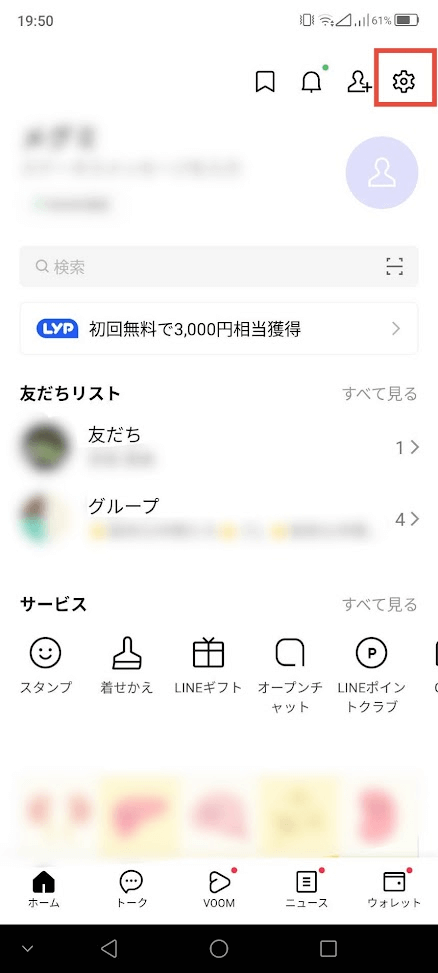
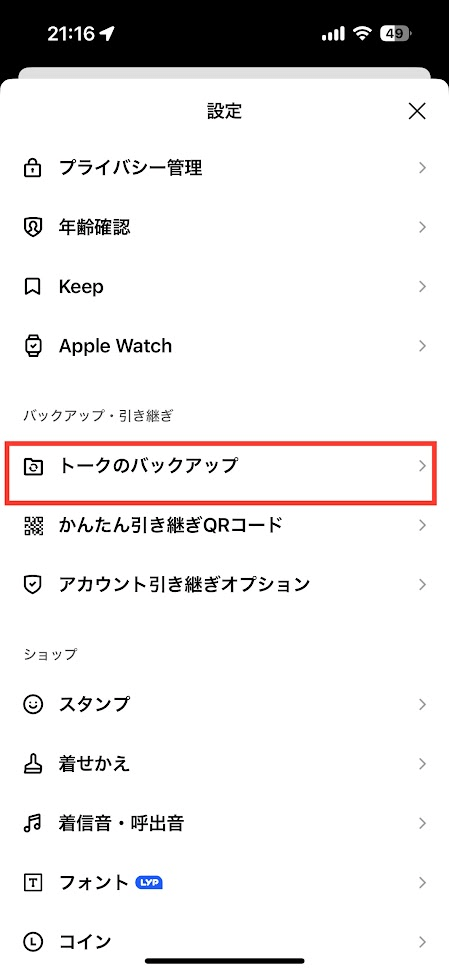
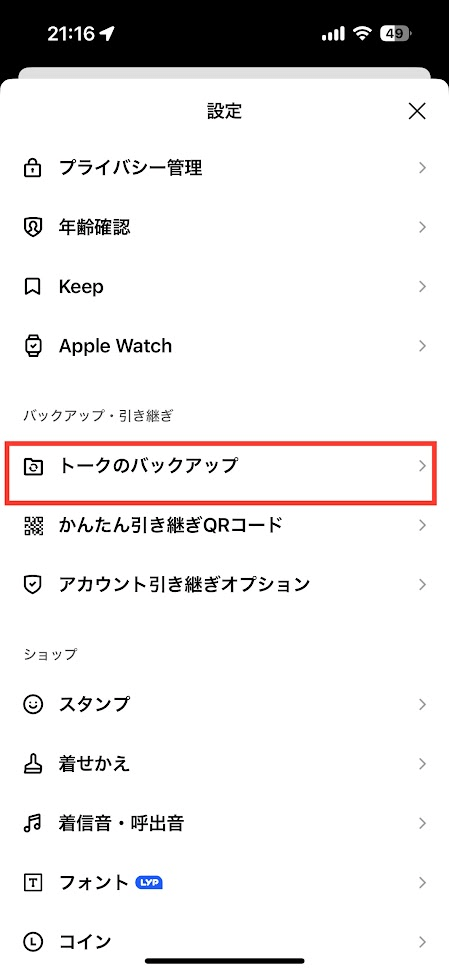
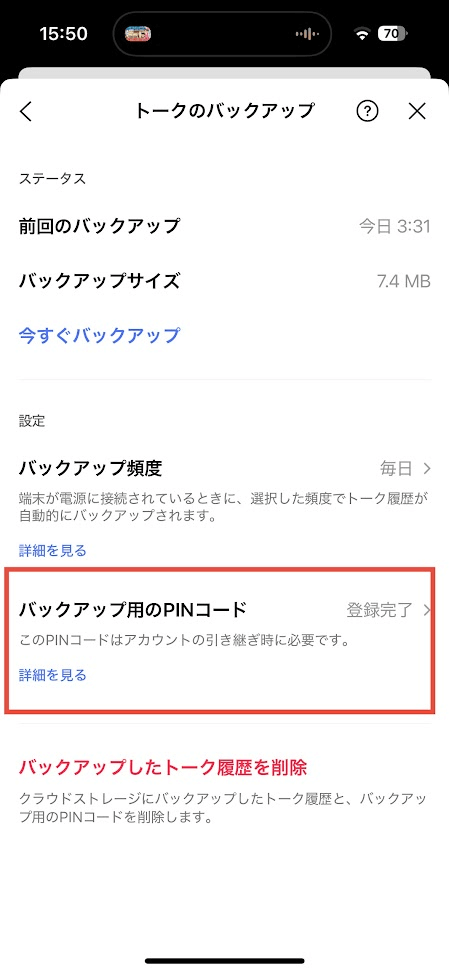
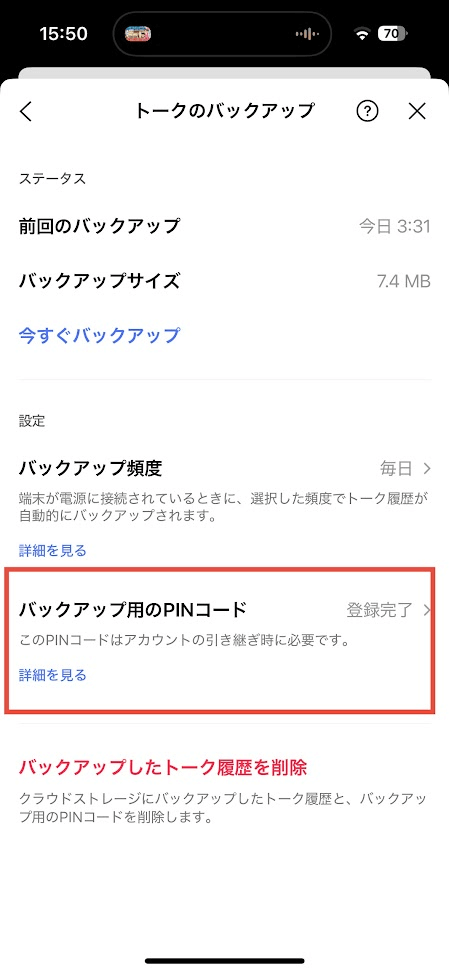
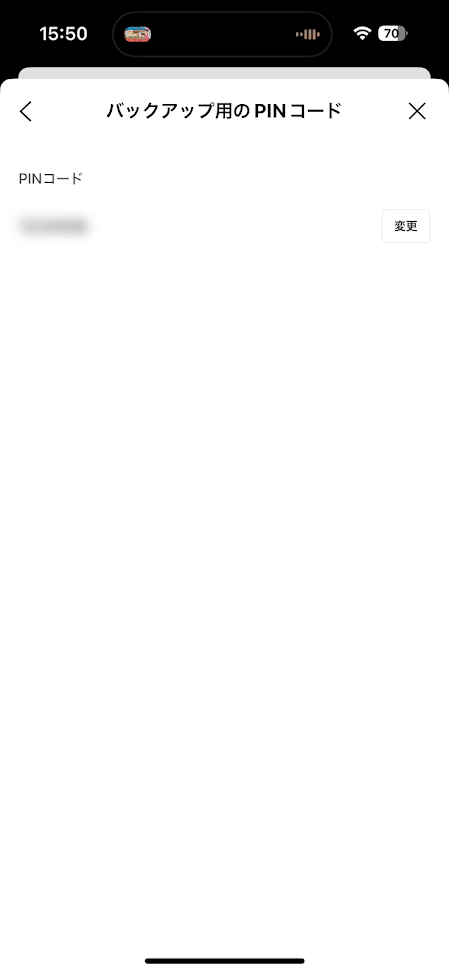
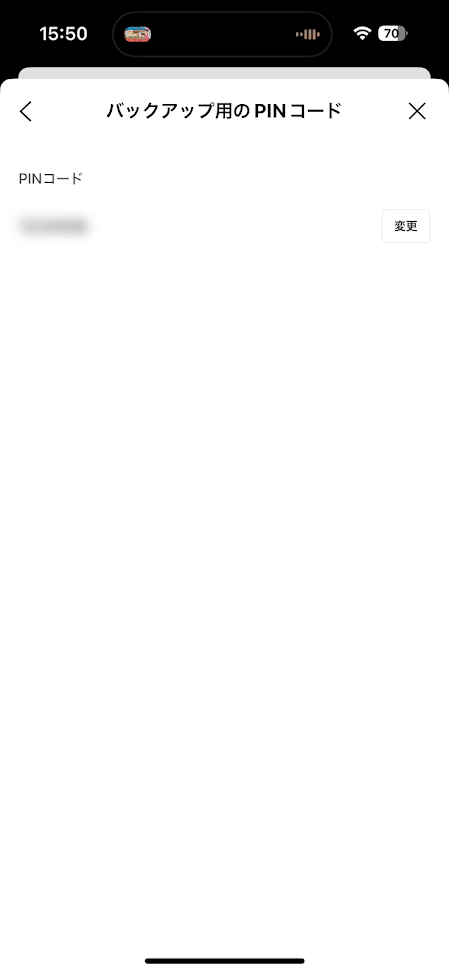
GoogleアカウントまたはApple IDを使う
LINEのバックアップがクラウド上に保存されている場合、次の方法を試してください.
・GoogleアカウントやApple IDでバックアップデータを確認。
・PINコード入力画面がスキップされることがあります。
PINコード忘れを防ぐための対策
PINコードを忘れないためには、いくつかの予防策を取り入れることが大切です。
これにより、将来のトラブルを防ぐことができます。
PINコードを記録しておく
・安全な場所にPINコードをメモをする
・スマホのメモアプリなどを活用する
LINEのPINコードとは、トーク履歴のバックアップをとる際に必要な6桁の番号のことです。
LINEアプリをバージョン12.13.0以上にアップデートすると、手動のバックアップにはPINコードの設定が求められるようになります(一部の自動バックアップ設定は例外)。
PINコードを設定しておけば、万が一スマホを紛失したときでも、最後にバックアップを取ったトーク履歴を簡単に復元できるようになります。
その為LINEを電話番号ログインで引き継ぐ際、トーク履歴の復元にPINコードの入力を求められるようになりました(QRコードで引き継ぐ場合、PINコードの入力は求められません)。
バックアップ・復元の際に重要なPINコードになりますので、忘れないようにメモやメモアプリを活用してみて下さい!
定期的にバックアップを確認する
定期的にバックアップの内容や状態を確認しておくと対処が容易になります。
下記の手順でバックアップの日付を確認してみて下さい!
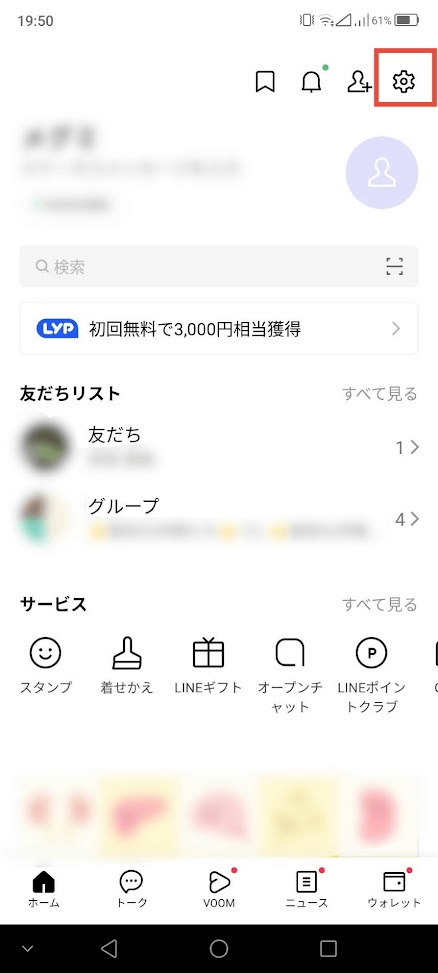
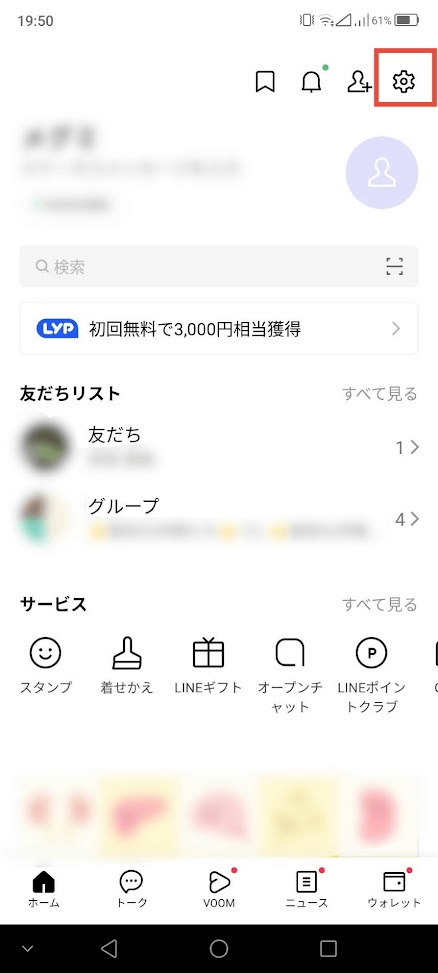
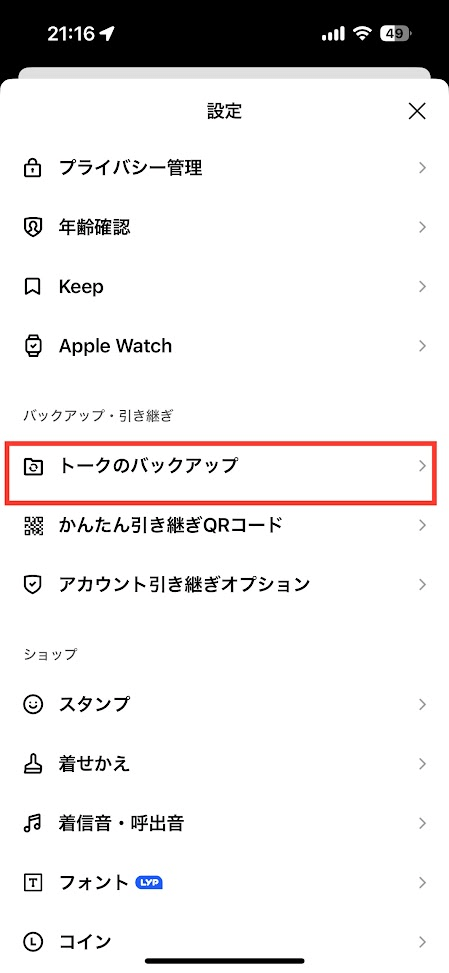
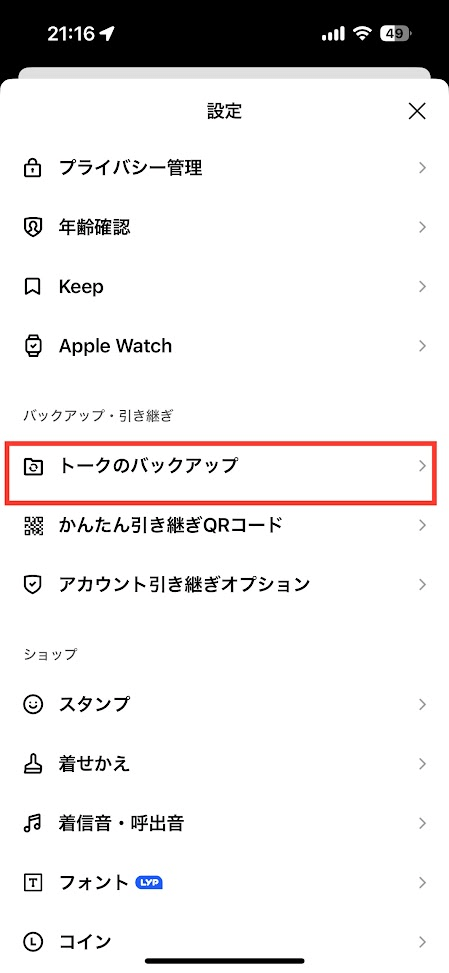
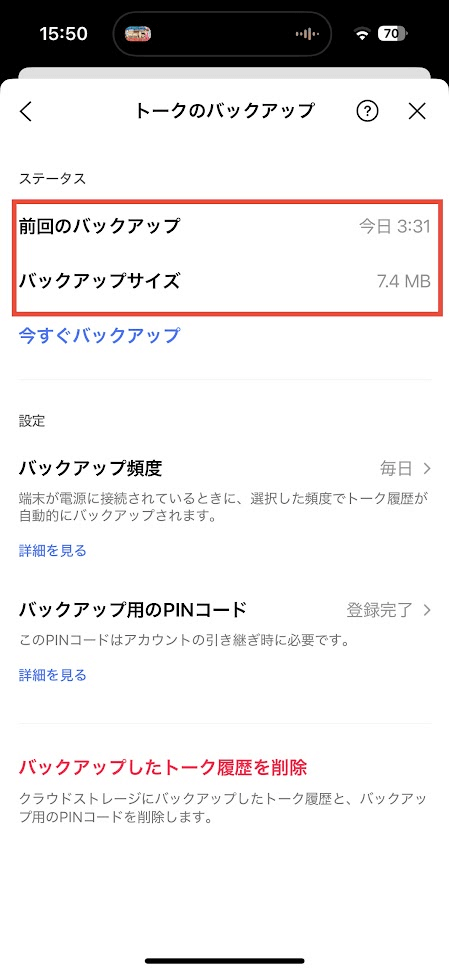
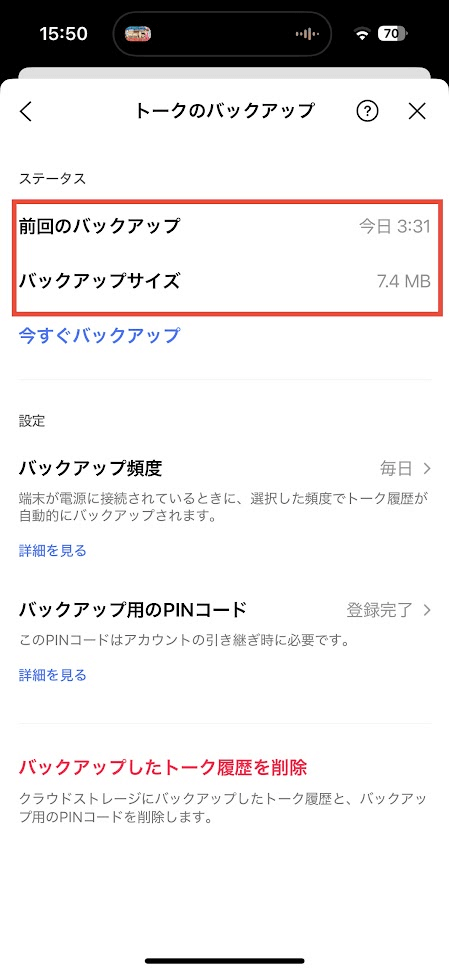
バックアップについては別記事でご紹介してますのであわせてお読みください!


LINEのPINコードを忘れてしまった場合でも、いくつかの手順を踏むことでバックアップの復元が可能です。
古いスマホを確認したり、GoogleアカウントやApple IDを活用する方法を試してみてください。
また、PINコードを記録しておくと、将来のトラブルを回避できます。
この記事を参考に、焦らずに対処してください。









